win10使用管理员登录 win10管理员模式进入方法
更新时间:2024-01-17 10:03:14作者:jiang
win10作为目前最流行的操作系统之一,为用户提供了许多强大的功能和便利的操作方式,在某些特定情况下,我们可能需要以管理员身份登录系统,以便进行一些高级设置或解决一些权限限制的问题。如何在win10中使用管理员登录呢?在本文中我们将介绍win10管理员模式的进入方法,帮助大家轻松解决各种管理员权限的需求。无论是系统维护还是软件安装,通过管理员模式,我们可以更加方便地管理和操作我们的电脑,提高工作效率。接下来我们就来详细了解一下win10管理员模式的进入方法。
方法如下:
1.找到此电脑--右击我的电脑---选择管理。
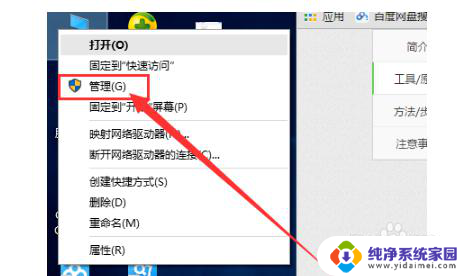
2.选择本地用户和组。
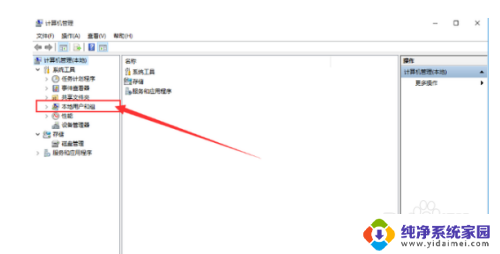
3.在右边的窗口上选择Administrator的用户。
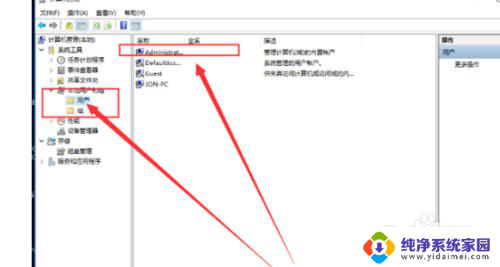
4.右击属性。
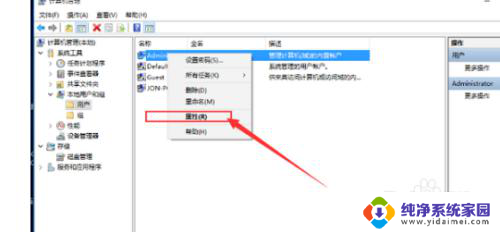
5.不勾选默认状态下该用户是禁止的。
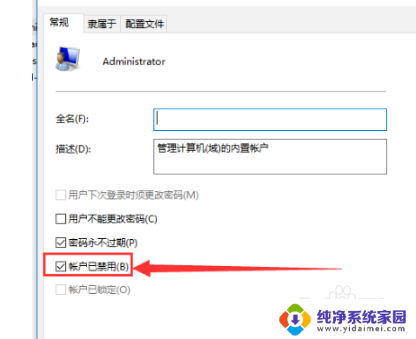
6.点击应用和确定就开了超级管理员账户了。
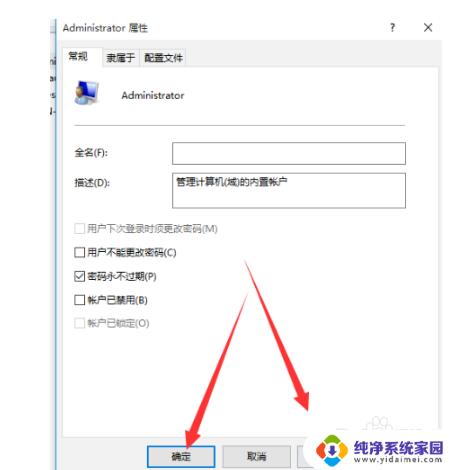
7.点击【开始】用户,选择【Administrator】。【登录】。
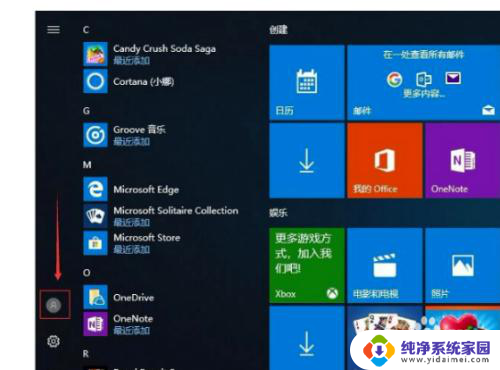
8.等待系统重新设置完成即可。
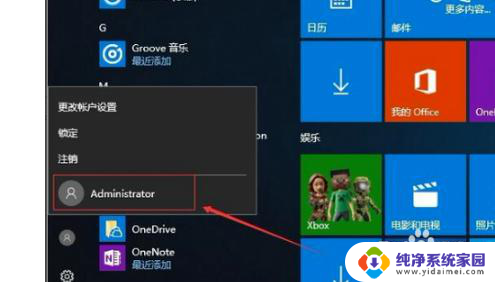
以上就是win10使用管理员登录的全部内容,如果遇到这种情况,可以按照以上操作来解决,非常简单快速,一步到位。
win10使用管理员登录 win10管理员模式进入方法相关教程
- win10管理员登录 win10管理员模式进入方法
- windows怎么进入管理员模式 Win10如何进入管理员模式安全模式
- win10怎么打开管理员模式 怎样进入win10管理员模式
- 电脑如何进入管理员权限 如何在win10中找到管理员模式
- cmd中如何进入管理员 Win10管理员身份运行CMD命令提示符方法
- win10超级管理员账号密码 WIN10怎样进入超级管理员账户
- win10 administrator登录 win10怎么使用管理员账户登录
- win10进入管理员权限 Win10系统如何开启管理员administrator权限
- 超级管理员administrator怎么登陆 Win10超级管理员administrator账户的开启方法
- 怎么用管理员身份运行文件 Win10管理员身份运行程序方法
- 怎么查询电脑的dns地址 Win10如何查看本机的DNS地址
- 电脑怎么更改文件存储位置 win10默认文件存储位置如何更改
- win10恢复保留个人文件是什么文件 Win10重置此电脑会删除其他盘的数据吗
- win10怎么设置两个用户 Win10 如何添加多个本地账户
- 显示器尺寸在哪里看 win10显示器尺寸查看方法
- 打开卸载的软件 如何打开win10程序和功能窗口